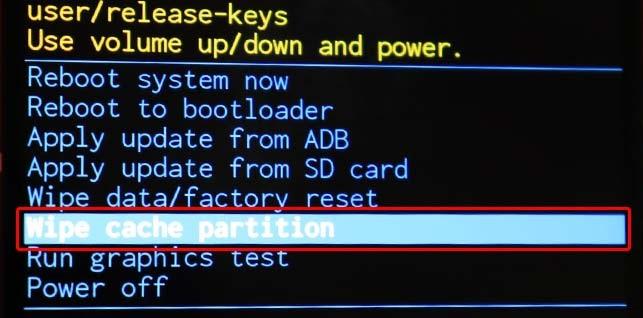Проблема Samsung Internet Keep Stop
Устройства Samsung поставляются с предустановленным интернет-браузером Samsung, который намного лучше, чем сторонние браузеры. Это безопасно, надежно и быстро с современными возможностями.
Но, тем не менее, многие пользователи сталкиваются с определенной ошибкой, когда интернет Samsung продолжает останавливаться на устройстве. Эта ошибка вызывает ярость, так как может привести к сбою приложения браузера и всей несохраненной работы.
Программы для Windows, мобильные приложения, игры - ВСЁ БЕСПЛАТНО, в нашем закрытом телеграмм канале - Подписывайтесь:)
У некоторых из моих друзей была такая же проблема, когда они проводили онлайн-опрос, когда сообщение об ошибке: Самсунг интернет постоянно тормозит проблема. Несколько факторов, в том числе сигнал, файлы кеша и плохая конфигурация настроек Интернета, вызывают проблему.
Это также может быть связано с тем, что ваше пространство для хранения или емкость оперативной памяти заполнены. Следовательно, интернет-приложение Samsung не могло его вместить. Но не беспокойтесь, так как проблема, вероятно, программная, и эти методы устранения неполадок помогут вам решить ее немедленно.
Поскольку мы не знаем точной основной причины проблемы, из-за которой Интернет Samsung периодически отключался, я упомянул несколько методов, которые могут помочь решить проблему.
Если какой-либо метод решает вашу проблему, вам не нужно следовать следующему методу.
Перезагрузите телефон
При устранении неполадок, связанных с программным обеспечением, вы всегда должны начинать с этой простой процедуры, поскольку она эффективно устраняет мелкие проблемы, включая сбои. Он обновляет оперативную память вашего телефона и перезагружает все приложения и службы из своего ядра.
Вы можете сделать это, просто удерживая кнопку питания в течение нескольких секунд и выбрав перезагрузку, чтобы перезагрузить устройство. Вот альтернативный, но более эффективный способ перезагрузки устройства Samsung.
- Нажмите и удерживайте кнопку уменьшения громкости, пока не отпускайте ее.
- Удерживая кнопку громкости, нажмите и удерживайте кнопку питания.
- Удерживайте клавиши в течение пары секунд, пока он автоматически не перезапустится.
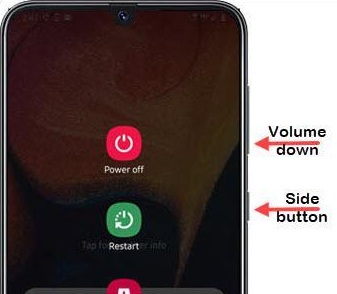
Через какое-то время телефон завершит перезагрузку, затем попробуйте просмотреть некоторые сайты и посмотреть, появляется ли по-прежнему ошибка «интернет остановлен». Пришло время устранить неполадки в самом приложении, если оно все еще появляется.
Закрыть недавние приложения
На главной странице коснитесь клавиши последних приложений, которая обозначена тремя горизонтальными линиями слева от кнопки «Домой».
Когда появится экран последнего приложения/диспетчера задач, проведите пальцем между приложениями, чтобы найти приложение. Он должен быть здесь, если вам удалось запустить его ранее.

Затем проведите пальцем по экрану или нажмите X в приложении, чтобы принудительно закрыть его. Если он недоступен, нажмите «Закрыть все вкладки приложений» и перезапустите все приложения.
Очистить данные и кеш
Иногда очистка файлов данных вашего Интернета может помочь вам найти решение ошибки остановки Интернета. Этот шаг по устранению неполадок вернет приложение интернет-браузера к настройкам по умолчанию.
Вот шаги по очистке данных и кеша в Samsung Internet.:
- Проведите вниз от верхней части экрана, чтобы потянуть панель уведомлений вниз.
- Нажмите Настройки значок в правом верхнем углу экрана устройства Samsung.
- Прокрутите вниз, а затем коснитесь Программы.
- Найдите и откройте Самсунг Интернет приложение.
- В интернет-приложении нажмите на значок Хранилище вариант.
Он будет отображать информацию о данных кэша на экране устройства. - Нажмите кнопку «Очистить данные», а затем «ОК» для подтверждения.

После очистки данных приложения перезагрузите телефон, чтобы обновить оперативную память. Перезапустите приложение, чтобы увидеть, появляется ли по-прежнему ошибка «Интернет остановлен».
Выйти из аккаунта Самсунг
Повторный вход в свою учетную запись Samsung может решить временную проблему, из-за которой Интернет Samsung продолжает останавливаться.
Вот шаги для выхода из учетной записи Samsung с телефона Android.:
- Открой Настройки приложение на вашем устройстве Samsung.
- Нажать на Счета а затем резервное копирование.
- После этого нажмите на Счета.
- Выберите свой учетная запись самсунг.

- Кран Более
 варианты в правом верхнем углу с меню параметров.
варианты в правом верхнем углу с меню параметров. - Нажать на Удалять учетную запись, а затем подтвердите ее удаление.
После того, как вы удалили свою учетную запись Samsung, перезагрузите телефон. Затем проверьте наличие проблемы при перезапуске интернет-приложения Samsung.
Очистить раздел кэша
Как и приложения, устройства Samsung используют кеш, называемый системным кешем. Иногда этот кеш может быть поврежден после обновления, что приводит к различным проблемам с устройством. Чтобы устранить проблему, попробуйте очистить раздел кеша.
Вот шаги, чтобы очистить раздел кеша в телефонах Samsung.:
- Выключать Устройство.
Нажмите и удерживайте клавишу увеличения громкости и клавишу включения. - Когда зеленый Логотип Android появится, отпустите обе клавиши, это займет от 30 до 60 секунд, прежде чем отобразится пункт меню восстановления системы Android.
- Сейчас меню экрана восстановления появится на экране устройства Samsung.
Когда вы это увидите, отпустите кнопки. - Используйте кнопку уменьшения громкости, чтобы выбрать параметр очистки раздела кеша, и нажмите кнопку питания, чтобы выбрать его.

- Используйте кнопку уменьшения громкости, чтобы выделить вариант «да».
- Нажмите кнопку питания, чтобы подтвердить действие очистить кеш.
- Нажмите кнопку питания еще раз, чтобы перезагрузить устройство.
Это вернет устройство к обычному интерфейсу. После этих шагов откройте интернет-браузер Samsung и выполните поиск на некоторых сайтах, чтобы проверить, устранена ли интернет-ошибка.
Итог: Интернет Samsung продолжает останавливаться
Вот некоторые из возможных решений проблемы Samsung с постоянным прекращением работы в Интернете. В большинстве случаев эти шаги помогают мне всякий раз, когда я сталкиваюсь с проблемами Интернета. Но если это вам не поможет, возможно, у устройства проблемы с оборудованием.
В таком случае лучше всего посетить ближайший сервисный центр Samsung и проверить свое устройство. Неисправный чип Wi-Fi или антенна GSM могут блокировать прием сигнала и иногда вызывать проблемы с Интернетом и сбои Samsung.
В моем случае очистка интернет-кэша Samsung решила проблему в одно мгновение. Впрочем, сброс до заводских тоже помогает, но при этом удаляются все личные данные и настройки телефона. Поэтому используйте его только как последний вариант.
Если вы считаете, что вам больше не нужен Интернет Samsung, вы можете удалить его с телефона Samsung. Вы можете использовать альтернативные браузеры Android, такие как Google Chrome, Microsoft Edge и т. д.
Помог ли какой-либо из методов решить проблему с Интернетом Samsung, который постоянно останавливается? Пожалуйста, поделитесь своим опытом с нашими читателями.
Наконец, если у вас есть какие-либо мысли о том, как исправить: проблема Samsung Internet Keep Stopping, то не стесняйтесь заглянуть ниже поле для комментариев.
Программы для Windows, мобильные приложения, игры - ВСЁ БЕСПЛАТНО, в нашем закрытом телеграмм канале - Подписывайтесь:)